Mõnikord soovite, et Microsoft lubaks klientidel otsustada, millal funktsioon kustutada. Lugeja Dan Baechlin sõltub Windows Exploreri võimest säilitada sortimisjärjestuse muutmise järel mitu faili. Funktsioon on eemaldatud Windows 7 ja 8 rakenduse Explorer versioonist. Nagu Dan selgitab:
Minu töö nõuab võime esile tuua kataloogi mitmeid faile või kaustu ning säilitada see esiletõstmine, kui neid sorteerida erinevate väljadega (muutmise kuupäevad, temaatilised pealkirjad jne). Minu tööüksus indekseerib, haldab ja võrdleb poliitikadokumente, mis läbivad palju muudatusi. Esiletõstmise funktsioon on selle ülesande jaoks hädavajalik. Aga nüüd on minu agentuuril kohustus Windows 7 vastu võtta. Minu üksus püüab seda nii kaua kui võimalik vältida, kuid ei saa seda teha igavesti. Palun aidake.Ramesh Srinivasan koostas registri näpunäite, mis keelab Windows 7 ja 8 Exploreri akende täisrea valiku suvandi ning millel on kõrvalmõju, säilitades mitmefaili valikuid, kui sorteerida ümber nimest suurusele, muutmise kuupäevale või mõnele muule kategooriale. Ramesh kirjeldab protsessi WinHelpOnline'i blogis.
Järgige neid kolme sammu, et tagastada multifailide valiku säilitamise võime, kui vahetate Windows 7 ja 8 Exploreri versioonides sorditüüpi.
Esimene samm: loo taastepunkt
Kui muudate oma registri seadeid, kasutate võimalust, et muudatusel on soovimatuid tagajärgi. Taastepunkti seadistamisega enne alustamist veenduge, et muudatus saab tagasi võtta. (Pange tähele, et varundate ka konkreetsed registrivõtmed, mis kustutatakse, kuid varukoopia varukoopia tegemiseks ei saa vigastada.)
Taastepunkti loomiseks operatsioonisüsteemis Windows 7 klõpsake nuppu Start või vajutage Windowsi klahvi, paremklõpsake nuppu Arvuti ja valige Atribuudid. Klõpsake vasakpoolsel paanil System Protection (Süsteemikaitse), sisestage administraatori parool, kui teil palutakse, valige vahekaart System Protection (Süsteemikaitse) ja klõpsake Create (Loo). Sisestage taastepunkti kirjeldus, näiteks "Explorer Tweak", ja klõpsake nuppu Create.
Windows 8-s loote taastepunkti, vajutades Windowsi klahvi, kirjutades "Loo taastepunkt", klõpsates otsingukasti all "Sätted" ja valides peaaknas "Loo taastepunkt". Sisestage administraatori parool, kui teil palutakse, klõpsake vahekaardil Süsteemikaitse all olevat nuppu Loo, esitage taastepunkti kirjeldus, näiteks "Explorer näpistama", ja klõpsake nuppu Loo.
Teine etapp: muutke kahte registrivõtit
Avage registriredaktor, vajutades Windowsi klahvi, kirjutades regedit ja vajutades Enter. Liikuge vasakule paanile sellele klahvile:
HKEY_CURRENT_USER Tarkvara klassid Kohalikud seaded Tarkvara Microsoft Windowsi kott
Paremklõpsake vasakul paanil kotte, valige Ekspordi, valige sobiv varukoopia asukoht ja salvestage see .reg-failina. Seejärel klõpsa uuesti klahvile Kotid ja vali Kustuta.
Seejärel navigeerige registris vasakule paanile sellele klahvile, mis peaks olema otse kottide klahvi kohal:
HKEY_CURRENT_USER Tarkvaraklassid Kohalikud seaded Tarkvara Microsoft Windows Shell BagMRU
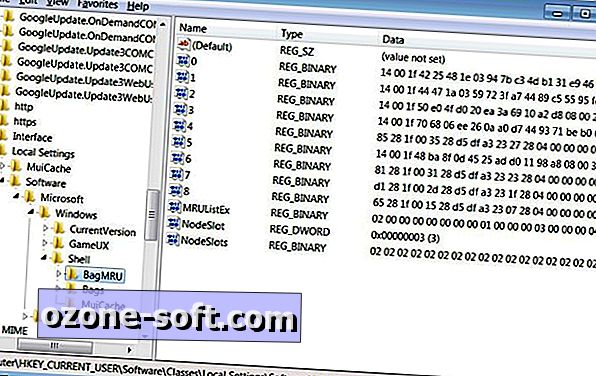
Ekspordi võti, klõpsates seda hiire parema nupuga, valides Ekspordi ja valides varukoopia .reg-faili käepärase asukoha ning seejärel kustutades selle paremklõpsates uuesti klahvile ja valides Kustuta.
Kolmas etapp: faili allalaadimine ja rakendamine disablefullrowselect.reg
Ramesh Srinivasani failis w7-fullrowsel.zip on fail disablefullrowselect.reg, mis muudab Windows 7 ja 8 rakenduse Exploreri käitumist, et saaksite valida üksuse väljavaates, mitte kirje kogu reas. Kui olete .zip-faili alla laadinud, avage see ja topeltklõpsake disablefullrowselect.reg, et lisada see võti registrisse.
Teie muudetud registrikirje ilmub alltoodud ekraanil näidatud viisil:
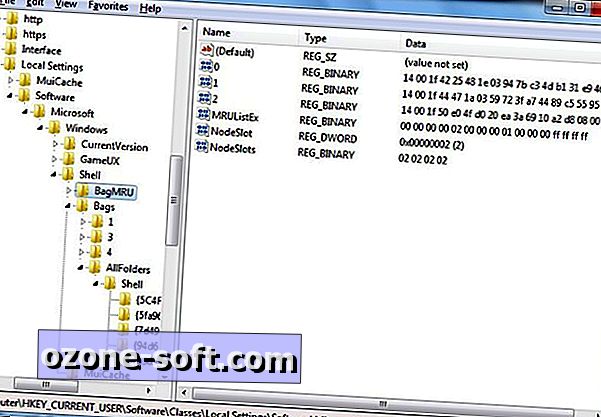
Muudatuse rakendamiseks Exploreris kas taaskäivitage süsteem või lõpetage ja taaskäivitage Explorer.exe protsess. Kiire viis Internet Explorer 7 taastamiseks operatsioonisüsteemis Windows 7 on vajutada ja hoida klahve Ctrl ja Shift, kui klõpsate paremal klõpsuga suval tühjal alal Start menüüs, ja seejärel valige Exit Explorer. Nagu Ramesh selgitab WinHelpOnline'i blogis, sulgub menüü Start, tegumiriba ja töölaud.
Programmi Explorer 8 protsessi lõpetamiseks operatsioonisüsteemis Windows 8 vajutage klahvikombinatsiooni Ctrl-Shift-Esc, et avada Tegumihaldur, leidke vahekaardil Protsessid jaotises "Windowsi protsessid" Windows Explorer ja valige Windows Explorer ning klõpsake nuppu Taaskäivita.
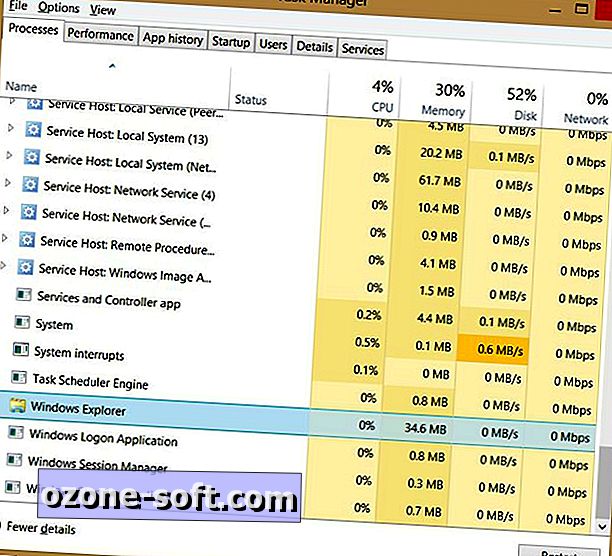
Explorer.exe taaskäivitamiseks operatsioonisüsteemis Windows 7 ja 8 vajutage klahvikombinatsiooni Ctrl-Shift-Esc, et avada Tegumihaldur, klõpsata failil Win7 või File> Run Uue ülesande Win8 puhul käsku File> New Task (Run ...), tippige explorer.exe ja vajutage Enter.
Seotud lood
- Windows 8.1 "algab töölauale" kuulujutt: soovitav mõtlemine?
- Windows 8 rakenduse värskendused toetavad Google ActiveSynci tuge
- Microsoft värskendab Windows 8 uudiseid, kaarte, muid rakendusi
- Tagasiside küsib Windows 8 failihaldust
Näpunäide: lubage märkeruut faili valimisel
Vaikimisi peidavad Windows 7 ja 8 ära märkeruudu, mis võimaldab valida faili, klõpsates Exploreri andmete, loendi ja väikeste miinuste vaatamiste kirjete vasakul pool asuval kastil ning failikoonide ülemises vasakus nurgas teistes Explorer vaadetes. Paljud inimesed leiavad, et märkeruudud teevad elementide valimise lihtsamaks.
Windows 7-s Exploreri märkekastide kuvamiseks avage Exploreri aken, klõpsake käsku Korrasta> Faili- ja otsinguvalikud, valige vahekaart Vaade ning leidke ja valige üksuste valimiseks "Kasuta märkeruute". Windows 8 menüüfailis File Explorer olevate üksuste märkekastide vaatamiseks avage Exploreri aken, valige vahekaart Vaade ja kontrollige lindi "Kuva / peida" osas "Üksuse märkeruudud".
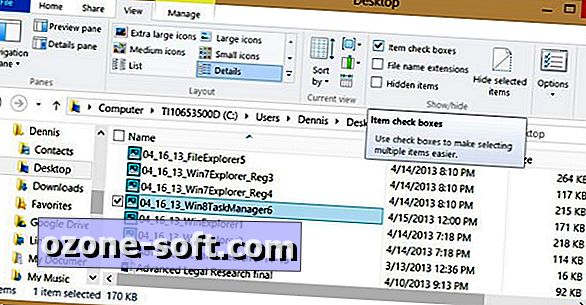













Jäta Oma Kommentaar